Het bewerken van afbeeldingen in Lightroom kan een creatieve en tegelijkertijd uitdagende taak zijn. Bijzonder het importproces heeft beslissende invloed op hoe efficiënt je je foto's kunt bewerken. Importvoorkeuren helpen je om in kortere tijd tot indrukwekkende resultaten te komen, omdat ze het mogelijk maken om basisbewerking al in het importdialoog toe te passen. In dit artikel leg ik uit welke mogelijkheden de importvoorkeuren je bieden en hoe je ze effectief kunt gebruiken om je workflow te optimaliseren.
Belangrijkste bevindingen Importvoorkeuren stellen je in staat om tijdens het importeren van afbeeldingen in Lightroom basis ontwikkelingsinstellingen vooraf in te stellen. Je kunt kiezen uit verschillende voorkeuren of je eigen voorkeuren aanmaken om je bewerkingen te personaliseren en efficiënter te werken.
Stap-voor-stap handleiding
Importdialoog openen
Om met de importvoorkeuren te werken, open je eerst het importdialoog in Lightroom. Je kunt je afbeeldingen eenvoudig markeren of deselecteren, afhankelijk van welke foto's je wilt importeren.
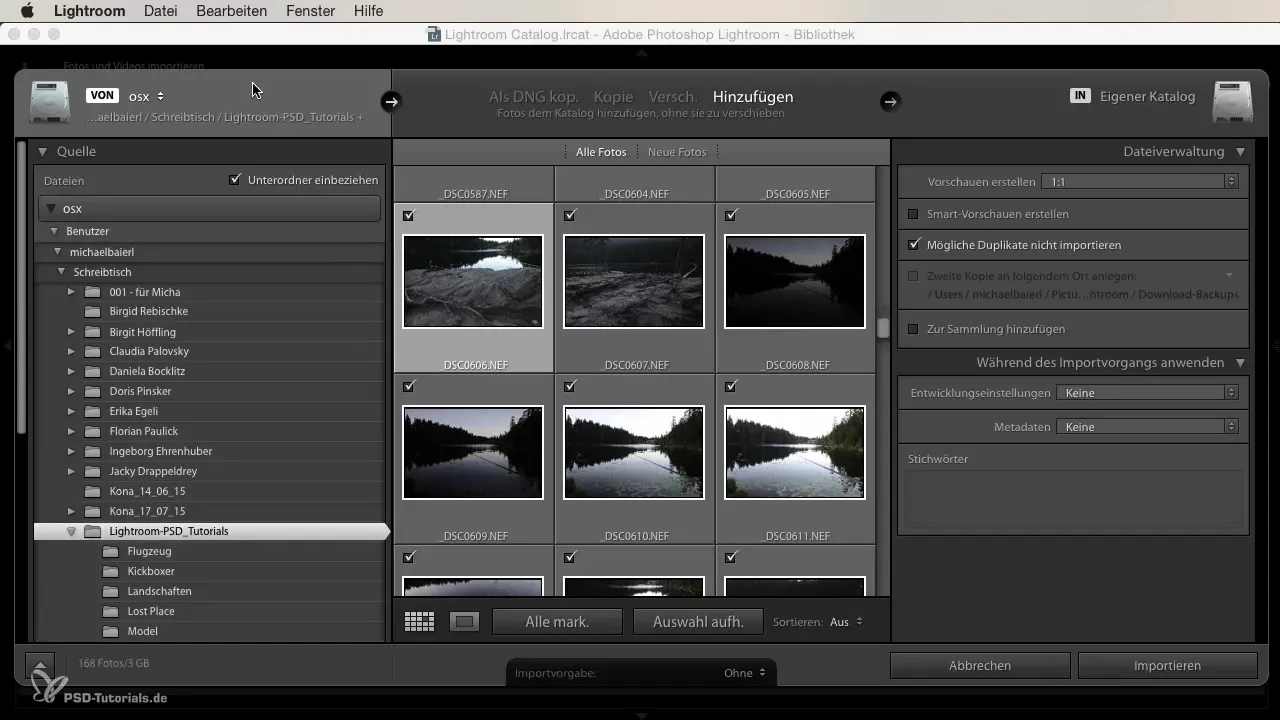
Ontwikkelingsinstellingen selecteren
Tijdens het importproces heb je de mogelijkheid om ontwikkelingsaanpassingen toe te passen. Klik op het dropdown-menu voor de ontwikkelingsinstellingen en er worden verschillende opties weergegeven. Je kunt kiezen tussen algemene voorkeuren, zwart-wit-instellingen of zelfs op maat gemaakte voorkeuren die je mogelijk zelf hebt aangemaakt.
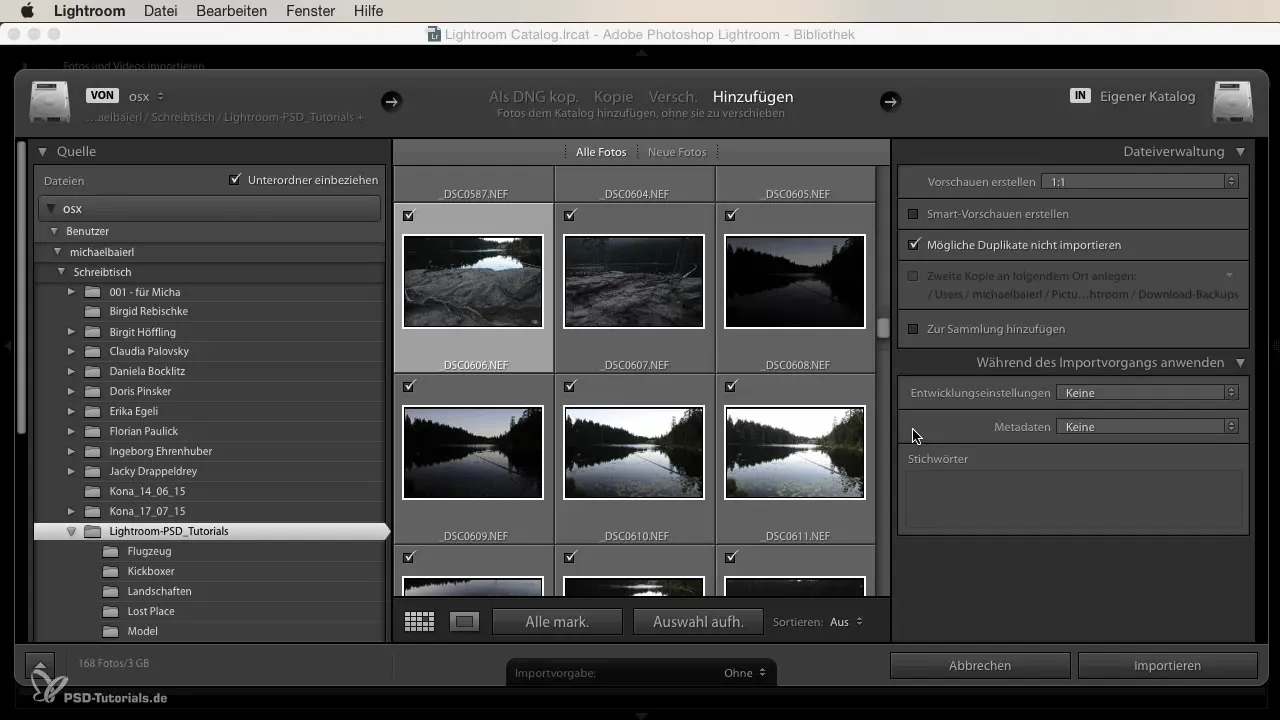
Voorkeur selecteren
Als je een geschikte voorkeur hebt gevonden, selecteer deze. Bijvoorbeeld, je zou kunnen kiezen voor de kleurinstelling "Crossontwikkeling". Dit stelt je in staat om de geïmporteerde afbeeldingen onmiddellijk een aantrekkelijke uitstraling te geven.
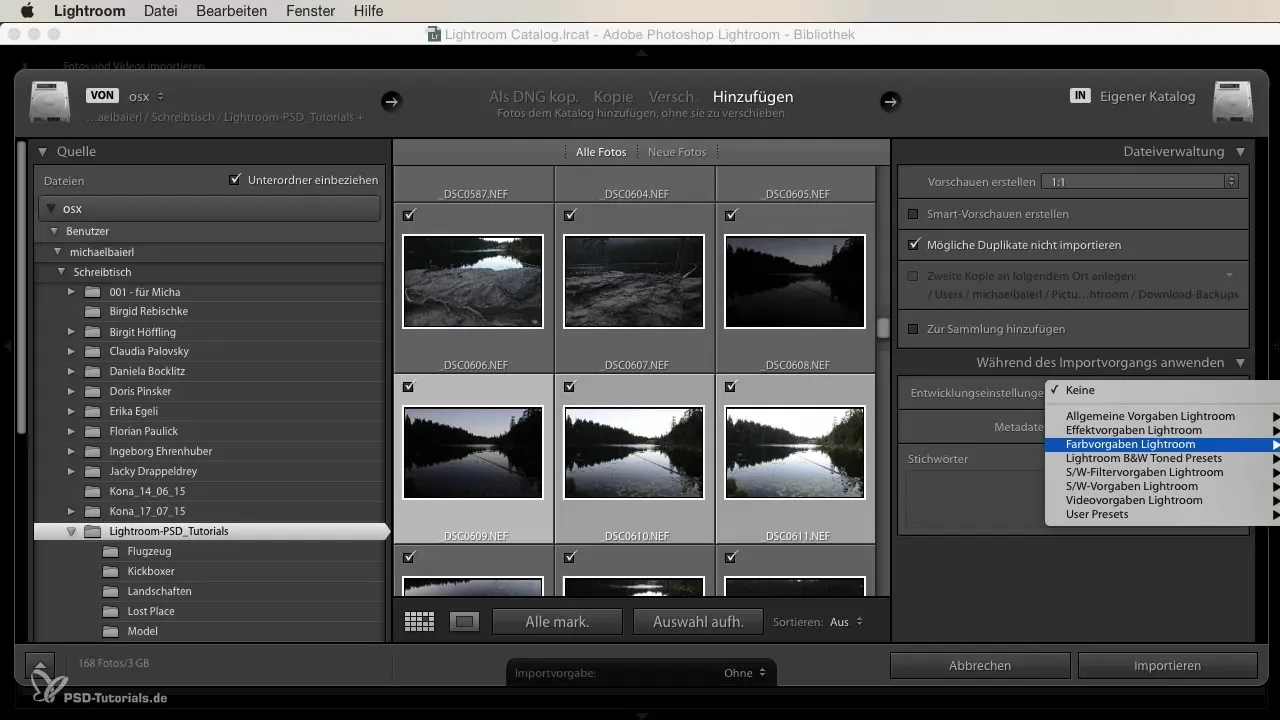
Afbeeldingen importeren
Nu heb je de mogelijkheid om alleen de gewenste afbeeldingen te selecteren. Wanneer je tevreden bent met je selectie, kun je de afbeeldingen importeren. Deze stap is cruciaal, want nu worden je foto's met de geselecteerde importvoorkeur bewerkt.
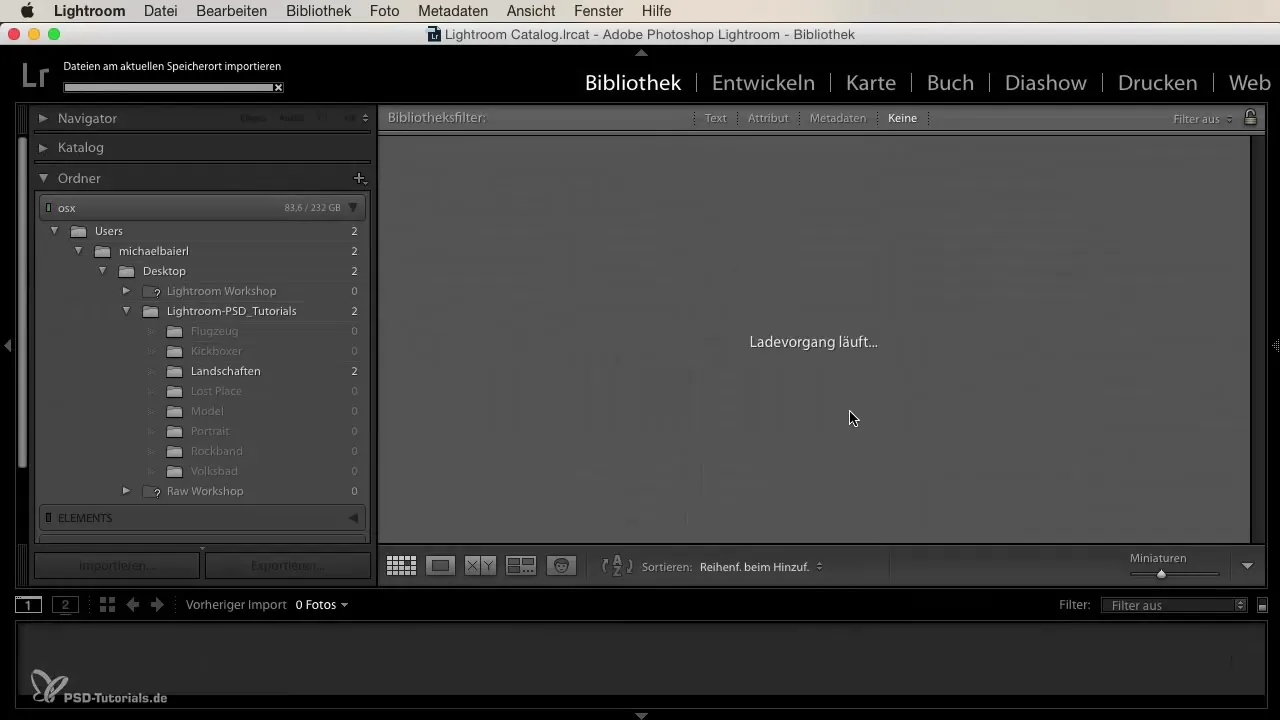
Voor-en-na vergelijking
Na de import kun je de bewerkte afbeeldingen in grote weergave bekijken. Je zult merken dat de foto's door de toegepaste voorkeuren onmiddellijk een heel andere uitstraling hebben. Technologieën zoals de Crosslook maken het je gemakkelijker om creatief te werken, omdat je snel kunt vergelijken tussen de originele afbeelding en de bewerkte afbeelding.
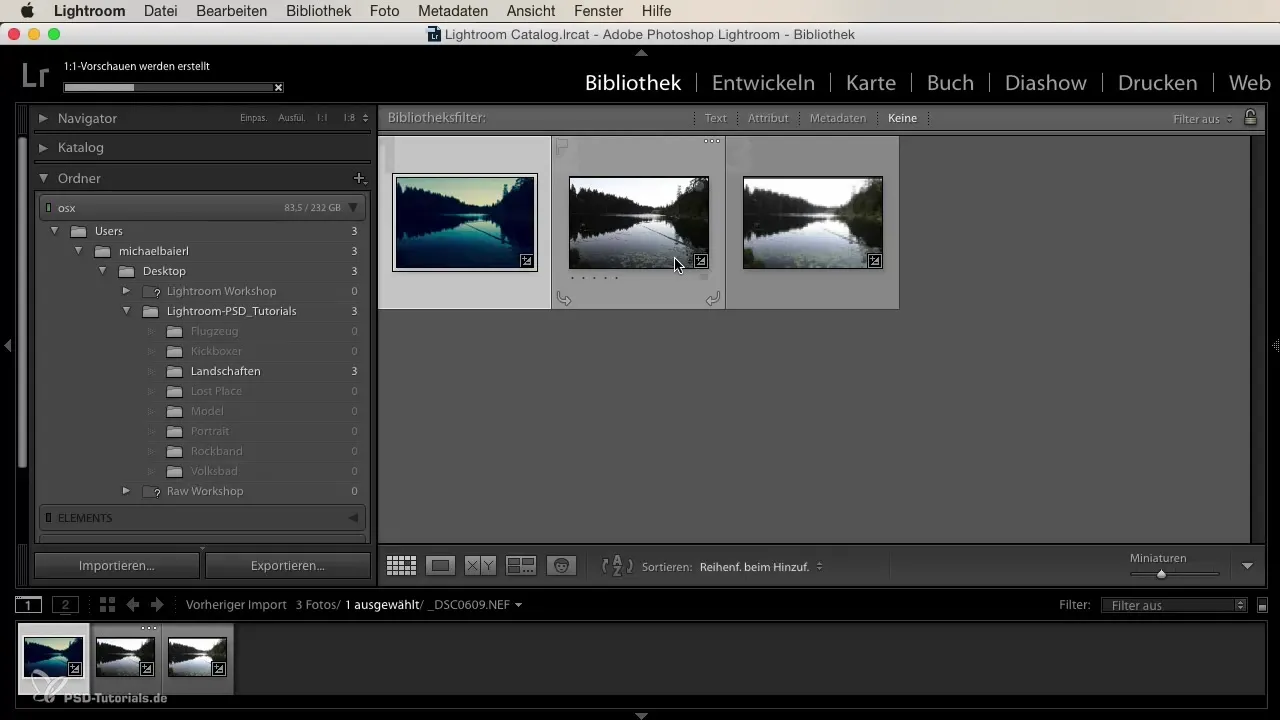
Verdere aanpassingen maken
Als je tevreden bent met de grove uitstraling, kun je in het ontwikkelingsmodule van Lightroom verdere aanpassingen maken. Zo heb je de mogelijkheid om de afbeeldingen naar wens verder te verfijnen, terwijl je al een aantrekkelijk uitgangspunt hebt door de importvoorkeuren.
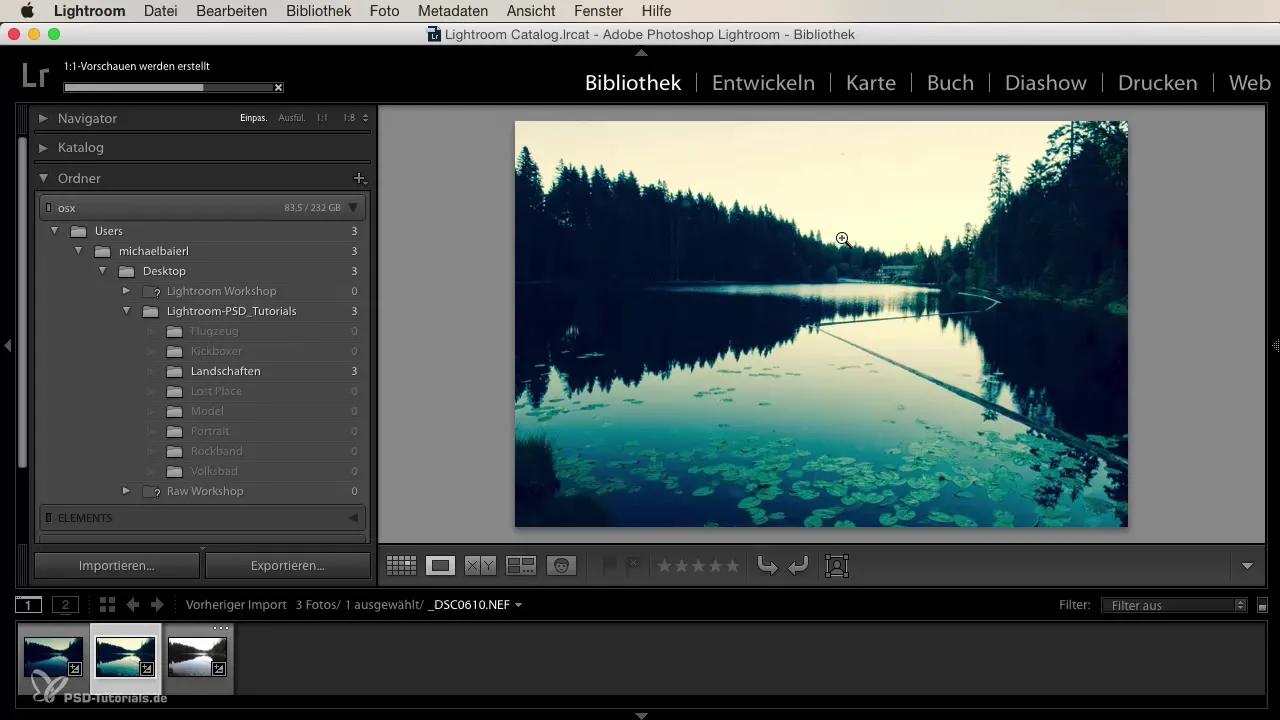
Eigen voorkeuren aanmaken
Een groot voordeel van Lightroom is de mogelijkheid om je eigen importvoorkeuren aan te maken. Bedenk welke instellingen je vaak gebruikt, zoals het bewerken van huwelijksportretten in verschillende lichtomstandigheden. Zo kun je specifieke voorkeuren aanmaken voor zonnige of schaduwrijke huwelijken, die je workflow aanzienlijk versnellen.
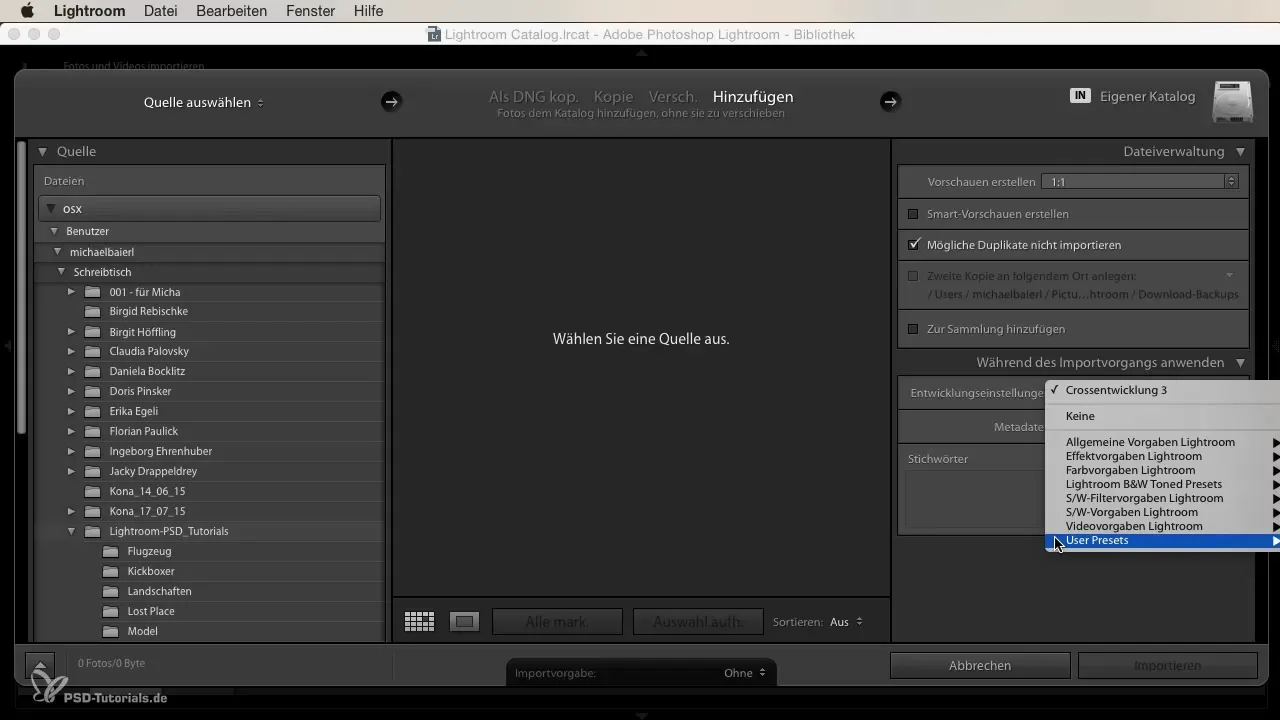
Plezier in het werk
Het gebruik van importvoorkeuren brengt niet alleen efficiëntie, maar ook meer plezier in het bewerken van je afbeeldingen. De mogelijkheid om snel de gewenste looks te creëren, stimuleert de creativiteit en geeft je meer tijd om je te concentreren op de essentie - het vertellen van verhalen door je foto's.
Samenvatting – Importvoorkeuren in Lightroom: zo optimaliseer je je werkproces
Samenvattend kan worden gezegd dat je door het gebruik van importvoorkeuren in Lightroom niet alleen tijd bespaart, maar ook de kwaliteit van je beeldbewerking verbetert. De juiste toepassing van deze functie kan je helpen om sneller tot indrukwekkende resultaten te komen en je eigen stijl te ontwikkelen.
Veelgestelde vragen
Hoe vind ik de importvoorkeuren in Lightroom?Je vindt de importvoorkeuren in het importdialoog, waar je tijdens het importproces de gewenste ontwikkelingsinstellingen kunt selecteren.
Kan ik mijn eigen importvoorkeuren aanmaken?Ja, je kunt je eigen importvoorkeuren aanmaken die je voor toekomstige afbeeldingimporten kunt gebruiken.
Hoe beïnvloeden importvoorkeuren de beeldbewerking?Importvoorkeuren passen onmiddellijk basis ontwikkelingsinstellingen toe, waardoor je sneller verder kunt met de bewerking.
Wat zijn gebruikersvoorkeuren?Gebruikersvoorkeuren zijn eigen, door jou gedefinieerde instellingen die je in Lightroom kunt opslaan en duidelijk kunt gebruiken voor terugkerende bewerkingen.
Hoe kan ik de effecten van de importvoorkeuren controleren?Je kunt een voor-en-na vergelijking maken door de bewerkte afbeelding en het origineel naast elkaar te bekijken.


